电脑360如何定时关机设置方法 360电脑定时关机怎么设置
更新时间:2022-05-26 10:50:53作者:run
360安全卫士作为一款功能强大的系统软件,用户想要对电脑设置定时关机命名时也可以通过360安全卫士来实现,今天小编就给大家带来360电脑定时关机怎么设置,如果你刚好遇到这个问题,跟着小编一起来操作吧。
解决方法:
1.在电脑桌面上找到360安全卫士软件,然后双击打开。(如下图)

2.在360安全卫士首页右侧的功能大全菜单中,点击更多。(如下图)
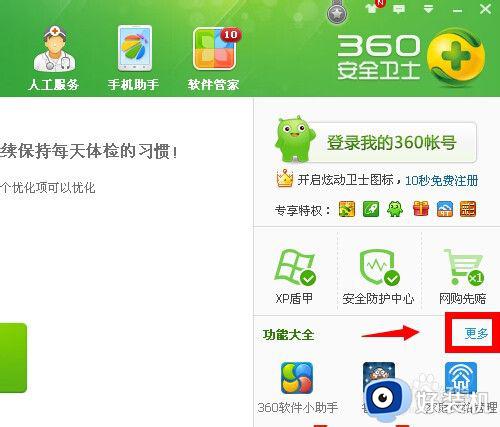
3.找到360软件小助手,如果在已添加功能菜单中没有找到360软件小助手的话,可以在未添加功能下的工具中进行添加,然后点击打开“360软件小助手”。(如下图)
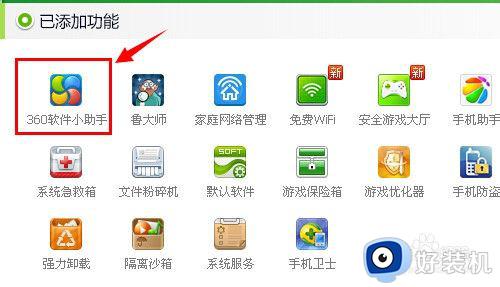
4.然后点击左下角的“关机”按钮,在弹出来的功能菜单中,选择“定时关机”,设置完成之后点击下面的立即启动按钮。(如下图)
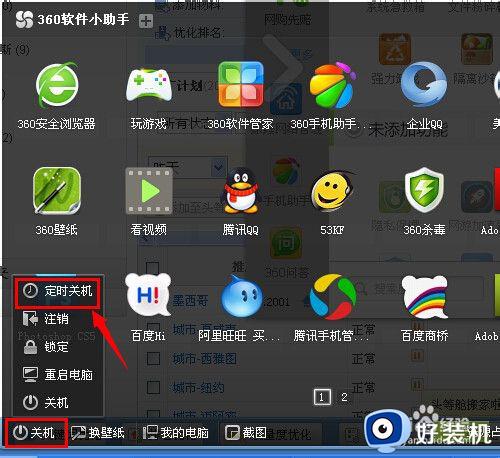
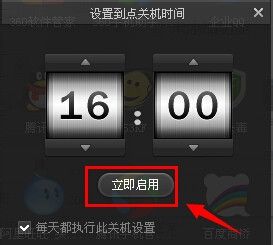
5.然后就会显示设置的关机时间和距离关机还有多长时间的提示。(如下图)
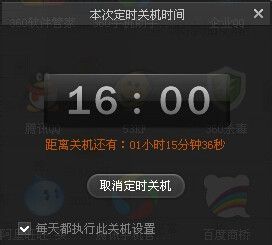
以上就是有关电脑360如何定时关机设置方法的全部内容,还有不懂得用户就可以根据小编的方法来操作吧,希望能够帮助到大家。
电脑360如何定时关机设置方法 360电脑定时关机怎么设置相关教程
- 360健康助手关闭定时休息设置方法 360健康助手定时休息怎么关闭
- 电脑如何设置定时关机时间 电脑怎样设定自动关机时间
- 电脑设置定时关机怎么设置 电脑设置每天定时关机的方法
- 如何取消360屏保 电脑360屏保怎么关掉设置
- 电脑能定时关机么 电脑能设置定时关机吗
- 360动态壁纸怎么关闭 如何关闭360动态壁纸
- 360安全卫士开机自动启动怎么关闭 360安全卫士开机自启动关闭方法
- 苹果怎么定时开关机 苹果电脑定时开关机怎么设置
- 电脑怎么定时关机 电脑定时关机设置方法
- 定时开关机在哪里设置 电脑设置定时开关机的方法
- 电脑无法播放mp4视频怎么办 电脑播放不了mp4格式视频如何解决
- 电脑文件如何彻底删除干净 电脑怎样彻底删除文件
- 电脑文件如何传到手机上面 怎么将电脑上的文件传到手机
- 电脑嗡嗡响声音很大怎么办 音箱电流声怎么消除嗡嗡声
- 电脑我的世界怎么下载?我的世界电脑版下载教程
- 电脑无法打开网页但是网络能用怎么回事 电脑有网但是打不开网页如何解决
电脑常见问题推荐
- 1 b660支持多少内存频率 b660主板支持内存频率多少
- 2 alt+tab不能直接切换怎么办 Alt+Tab不能正常切换窗口如何解决
- 3 vep格式用什么播放器 vep格式视频文件用什么软件打开
- 4 cad2022安装激活教程 cad2022如何安装并激活
- 5 电脑蓝屏无法正常启动怎么恢复?电脑蓝屏不能正常启动如何解决
- 6 nvidia geforce exerience出错怎么办 英伟达geforce experience错误代码如何解决
- 7 电脑为什么会自动安装一些垃圾软件 如何防止电脑自动安装流氓软件
- 8 creo3.0安装教程 creo3.0如何安装
- 9 cad左键选择不是矩形怎么办 CAD选择框不是矩形的解决方法
- 10 spooler服务自动关闭怎么办 Print Spooler服务总是自动停止如何处理
